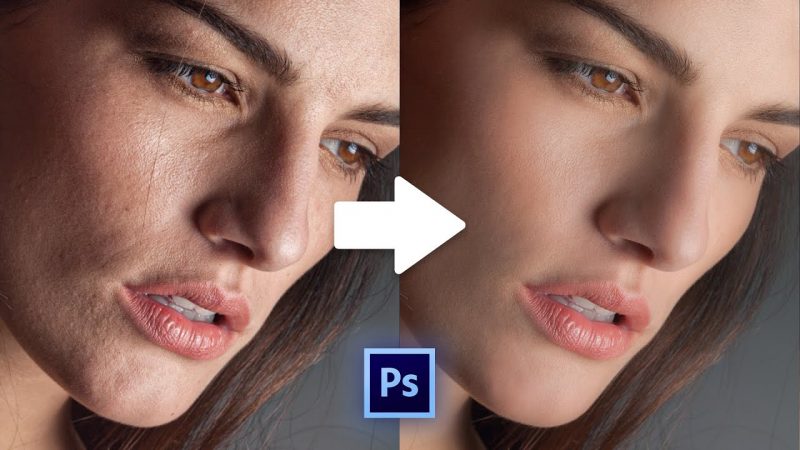Портретная ретушь — это важный этап в процессе обработки фотографий, особенно когда нужно улучшить внешний вид модели, устранить недостатки кожи или изменить черты лица. В этом процессе Adobe Photoshop предлагает множество инструментов и техник, которые позволяют добиться высококачественного результата, сохраняя естественность изображений.
Ретушь портрета может включать различные этапы: от удаления дефектов кожи до более сложных изменений, таких как коррекция черт лица или улучшение выражения глаз. В этой статье мы пошагово рассмотрим процесс портретной ретуши с помощью Photoshop.
Перед тем как приступить к ретуши, важно подготовить изображение. Вот несколько первых шагов:
- Откройте изображение в Photoshop: перейдите в меню «Файл» и выберите «Открыть», чтобы загрузить нужную фотографию.
- Создайте копию слоя: нажмите Ctrl+J (Cmd+J на Mac) для создания копии исходного слоя. Это нужно для того, чтобы работать с дубликатом и сохранить оригинал.
- Коррекция экспозиции и баланса белого: при необходимости отрегулируйте яркость, контрастность и баланс белого, чтобы изображение выглядело более естественно и сбалансировано.
Одним из первых этапов ретуши является работа с кожей. На фотографии могут быть видны такие дефекты, как прыщи, пятна или морщины. Для их удаления используйте следующие инструменты:
- Точечная восстанавливающая кисть (Spot Healing Brush Tool). Это самый быстрый способ удалить небольшие дефекты кожи. Просто проведите кистью по проблемным участкам, и Photoshop автоматически заменит их текстурой из окружающих областей.
- Восстанавливающая кисть (Healing Brush Tool). Если вам нужно вручную выбрать источник для замены, используйте этот инструмент. Он даёт больше контроля, чем точечная кисть.
- Штамп (Clone Stamp Tool). Этот инструмент копирует выбранную область изображения и наносит её на другие участки. Штамп полезен для более точной коррекции и устранения крупных дефектов.
Работа с этими инструментами должна быть аккуратной, чтобы избежать создания видимых следов редактирования.
Для достижения идеальной, но естественной кожи используйте метод частотного разделения. Этот метод позволяет работать с цветом и текстурой отдельно, что помогает избежать потери деталей и делает кожу гладкой:
- Разделите изображение на два слоя. Один слой будет отвечать за низкие частоты (цвет и тон), а другой — за высокие частоты (текстура).
- Примените размытие. На слое с низкими частотами примените размытие гаусса, чтобы сгладить цвет и тон.
- Восстановление текстуры. На слое с высокими частотами используйте инструмент Штамп или Восстанавливающую кисть для восстановления текстуры кожи.
Этот метод помогает сгладить кожу, сохраняя при этом её естественную текстуру и детали.
Чтобы изменить форму лица или скорректировать черты (например, уменьшить нос или сделать глаза больше), используйте инструмент Пластика (Liquify):
- Перейдите в меню «Фильтр» > «Пластика» и выберите инструмент «Сдвиг» или «Тяну».
- Аккуратно изменяйте форму черт лица, помня о пропорциях и естественности.
Важно не переусердствовать с изменениями, чтобы не создать искусственного и ненатурального вида.
Глаза и зубы — ключевые элементы портрета, и их можно сделать ярче и привлекательнее с помощью корректировок. Для глаз можно повысить яркость радужки, добавить контраста и блики, чтобы сделать взгляд более выразительным. Осветлите зубы, используя корректирующие слои. При этом важно не сделать их слишком белыми, чтобы они не выглядели нереалистично.
Также не забывайте использовать маски слоёв, чтобы работать только с нужными участками изображения.
После того как основные этапы ретуши завершены, важно подкорректировать цвет и тон изображения. Используйте корректирующие слои, такие как «Цветовой баланс», «Кривые», «Уровни», чтобы настроить общую цветовую гамму. Вы можете добавить теплые или холодные оттенки в зависимости от настроения, которое хотите создать.
Этот этап особенно важен для гармонизации цветов и создания нужной атмосферы на изображении.
Когда все этапы ретуши завершены, не забывайте провести финальную проверку. Проверьте изображение на наличие артефактов и ненужных деталей, которые могли возникнуть в процессе работы. Примените фильтр «Резкость», чтобы улучшить детали на изображении.
Наконец, сохраните изображение в нужном формате, например JPEG или TIFF, в зависимости от того, для чего оно будет использовано.
Портретная ретушь в Adobe Photoshop — это сложный и многогранный процесс, который включает в себя как базовые техники, так и более сложные методы для достижения идеального результата. Используя инструменты Photoshop, такие как точечная восстанавливающая кисть, частотное разделение и пластика, вы можете создать по-настоящему профессиональные и эстетичные изображения, подчеркивая все достоинства портрета и скрывая недостатки.
Не забывайте, что ретушь должна быть натуральной и аккуратной, чтобы изображение не потеряло своей живости и выразительности.